Com paragens de separador, pode alinhar texto à esquerda, à direita, ao centro ou a um carácter decimal. Também pode inserir automaticamente caracteres especiais antes de um separador, como traços, pontos ou linhas. Pode criar paragens de separador diferentes para todas as caixas de texto numa publicação.
Quando insere uma paragem do separador dentro de uma caixa de texto em Publisher, o marcador de paragem do separador aparece na régua na parte superior do espaço de trabalho.

Pode encontrar todos os tipos de paragem do separador clicando no seletor de separadores no canto entre as réguas horizontais e verticais. Quando o separador parar que deseja aparecer, clique na localização da régua onde pretende colocar a paragem do separador.
Que tipo de paragem de separador deve usar?
|
|
Uma paragem do separador esquerdo define a posição inicial do texto que irá correr para a direita à medida que escreve. |
|
|
Uma paragem do separador central define a posição no meio do texto. À medida que escreve o texto centra-se nesta posição. |
|
|
Uma paragem de separador direita define a extremidade direita do texto. À medida que escreve, o texto move-se para a esquerda. |
|
|
Uma paragem decimal alinha os números em torno de um ponto decimal. Independentemente do número de dígitos, o ponto decimal permanece na mesma posição. (Pode alinhar números apenas em torno de um personagem decimal. Não é possível usar o separador decimal para alinhar números em torno de um carácter diferente, como um hífen ou um símbolo de ampersand.) |
Clique duas vezes na régua horizontal onde deseja que a conta pare e a caixa de diálogo dos separadores abre. Aqui, pode definir um separador paragem utilizando medições específicas e pode adicionar líderes antes de uma paragem do separador.
-
Clique numa caixa de texto.
-
Clique em Casae, em seguida, clique no lançador da caixa de diálogo parágrafo.
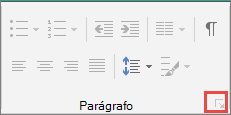
-
Na caixa de paragem do separador Predefinido, introduza a distância desejada entre as paragens do separador.
Nota: Esta definição aplica-se apenas às caixas de texto que cria na mesma publicação.
Criar uma nova paragem de separador
-
Selecione os parágrafos que quer alterar.
-
Efetue um dos seguintes procedimentos:
-
Para criar uma nova paragem do separador esquerdo, clique na régua horizontal onde deseja que a paragem do separador.
Aparece um marcador de paragem da guia na régua.
-
Para criar uma nova paragem do separador direito, centro ou decimal, clique no seletor de separador

-
-
Clique no texto onde pretende inserir o separador e, em seguida, prima a tecla TAB no seu teclado.
Nota: Numa célula de mesa, clique onde pretende inserir um separador e, em seguida, prima CTRL+TAB.
Remover uma tabulação
-
Selecione os parágrafos que quer alterar.
-
Efetue um dos seguintes procedimentos:
-
Para remover uma única paragem do separador de parágrafos que tenham as mesmas definições de paragem da guia, arraste o marcador de paragem da guia para fora da régua horizontal.
-
Para remover todas as paragens do separador dos parágrafos selecionados, clique em Casa, clique no lançador de caixa de diálogo parágrafo, clique em Separador e,em seguida, clique em Limpar Tudo.
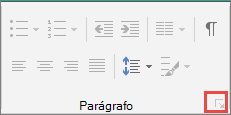
-
-
Clique num parágrafo que contenha a paragem do separador que pretende alterar.
-
Na régua horizontal, clique duas vezes no marcador de paragem do separador.
-
Em Leader,clique na opção estilo leader que deseja e, em seguida, clique em OK.
-
Selecione os parágrafos que quer alterar.
-
Clique em Casae, em seguida, clique no lançador da caixa de diálogo parágrafo.
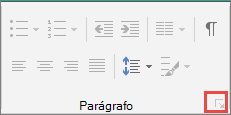
-
Clique no separador Separadores.
-
Para cada paragem do separador pretende inserir, na posição de paragem do separador,digite a posição para a paragem do separador e, em seguida, clique em Conjunto.
-
Em Alinhamento e Líder,selecione as opções que deseja e, em seguida, clique em OK.













